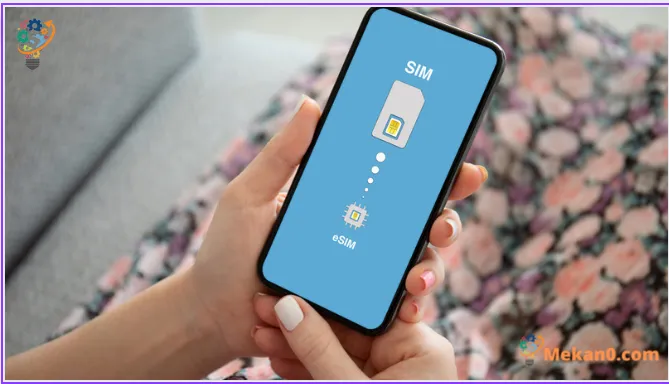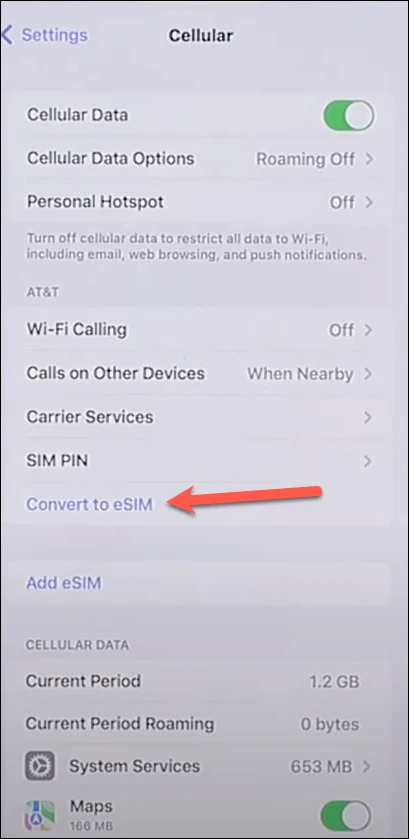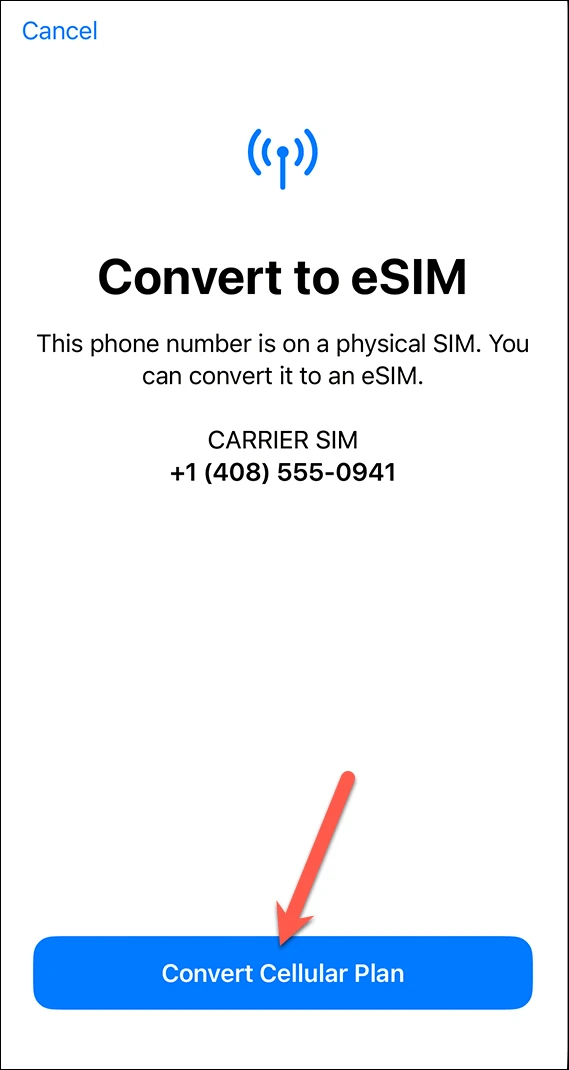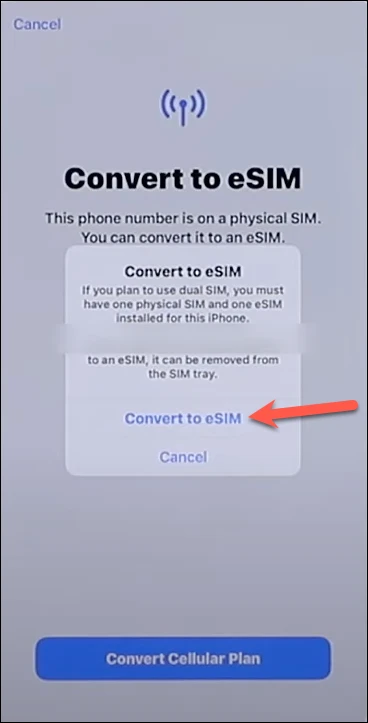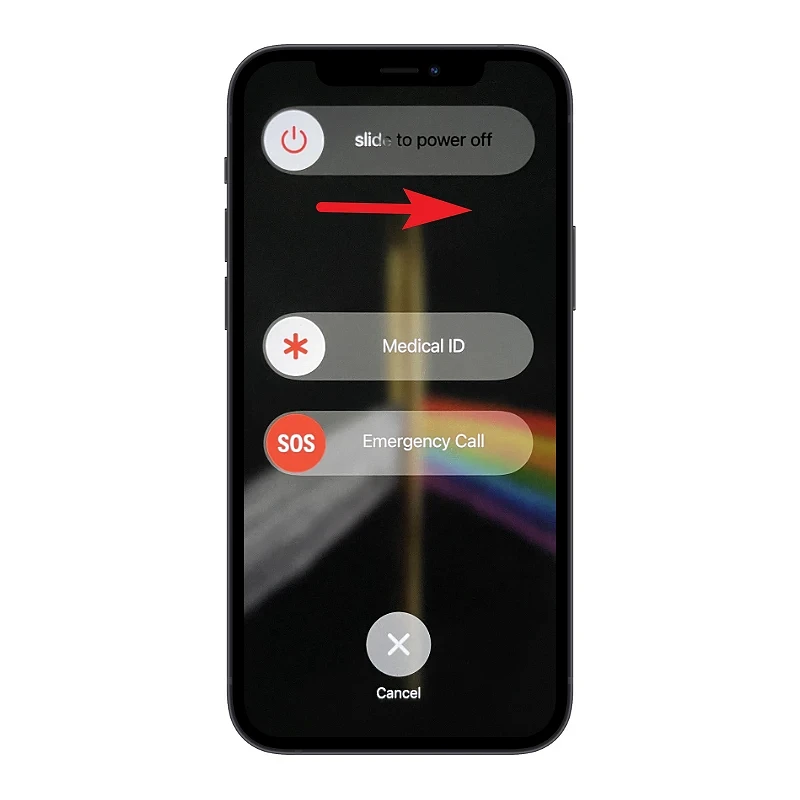ඔබේ වාහකයා සම්බන්ධ කර නොගෙන ඔබේ සාමාන්ය SIM එක eSIM එකකට පහසුවෙන් පරිවර්තනය කරන්න.
Apple වෙතින් නිල දියත් කිරීමෙන් පසුව iPhone 14 දැන් ලබා ගත හැකිය. තවද ඔබ එක්සත් ජනපදයේ ජීවත් වන අතර 14, 14 Plus, 14 Pro, සහ 14 Pro Max වැනි ඕනෑම ප්රභේදයක් මිලදී ගැනීමට සැලසුම් කරන්නේ නම්, eSIM අනාගතය බව ඔබට සටහනක් ලැබී තිබිය යුතුය.
එක්සත් ජනපදයේ නැව්ගත කරන ලද සියලුම iPhone 14 මාදිලිවල භෞතික SIM කාඩ්පත් තැටියක් නොමැත. ලෝකයේ සෙසු රටවලට තවමත් තනි නැනෝ සිම්පතක් සඳහා ස්ථානයක් හිමි වන අතර, එක්සත් ජනපදයේ පරිශීලකයින්ට කුඩා පරිමාණ ක්රියාකරුවන්ගෙන් සමුගැනීමට සිදුවනු ඇත. දැන්, iPhone 14 හි eSIM එකක් පිහිටුවීම පහසු වන අතර, ඔබට අවශ්ය නම්, නව දුරකථනය දේවල් සූදානම් වන තෙක් බලා සිටින අතරතුර ඔබට ඔබේ භෞතික SIM එක eSIM එකක් බවට පරිවර්තනය කළ හැකිය.
iPhone 14 යනු මේ වන විට බොහෝ දෙනාගේ මනසේ ඇති දෙය වන අතර, ඔබගේ පවතින දුරකථනයේම භාවිතා කිරීම සඳහා භෞතික SIM එකක් eSIM එකක් බවට පරිවර්තනය කිරීමට ඔබට මෙම පියවර භාවිතා කළ හැක.
සැකසීම් වෙතින් භෞතික SIM එකක් eSIM එකක් බවට පරිවර්තනය කරන්න
ඔබේ වාහකයා විසින් සහය දක්වන්නේ නම්, ඔබේ භෞතික SIM එක eSIM එකක් බවට පරිවර්තනය කිරීම, සැකසීම් යෙදුමට ගොස් සිටුවම් කිහිපයක් වෙනස් කිරීම සරල කාරණයකි.
සැකසීම් යෙදුම විවෘත කර "ජංගම දුරකථනය" හෝ "ජංගම දත්ත" විකල්පය මත තට්ටු කරන්න. ඔබ සිටින කලාපය අනුව, ඔබ දකින විකල්පය වෙනස් වේ.
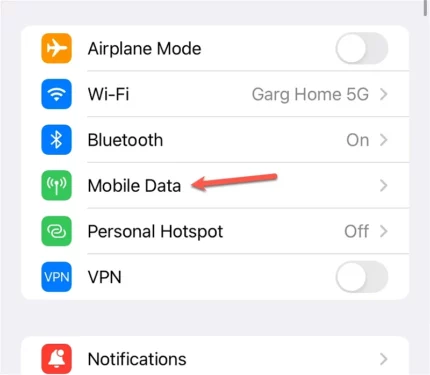
එවිට, ඔබේ වාහකයා එයට සහය දක්වන්නේ නම්, ඔබේ වාහක තොරතුරු යටතේ “eSIM වෙත පරිවර්තනය කිරීමේ” විකල්පය ඔබට පෙනෙනු ඇත. ඔබට විකල්පය නොපෙනේ නම්, ඔබේ වාහකය සිටුවම් වෙතින් සෘජුව මාරු වීමට සහාය නොදක්වයි.
ඉන්පසුව, eSIM උත්පතන තිරයට පරිවර්තනය කරන්න සෙලියුලර් සැලැස්ම පරිවර්තනය කරන්න තට්ටු කරන්න.
තහවුරු කිරීමේ විමසුමක් දිස්වනු ඇත. තහවුරු කිරීමට "eSIM වෙත මාරු කරන්න" ක්ලික් කරන්න.
සක්රිය තිරය දිස්වනු ඇති අතර eSIM සක්රිය කිරීම සම්පූර්ණ කිරීමට යම් කාලයක් ගතවනු ඇත.
සක්රිය කිරීම අවසන් වූ පසු, SIM eject මෙවලම භාවිතයෙන් දුරකථනයෙන් භෞතික SIM කාඩ්පත ඉවත් කර ඔබගේ iPhone නැවත ආරම්භ කරන්න.
IPhone නැවත ආරම්භ කිරීම සඳහා, ඔබ "Slide to Power Off" විකල්පය දකින තෙක් අගුලු දැමීම සහ ශබ්දය වැඩි කිරීමේ බොත්තම් එකට ඔබාගෙන සිටින්න. මීලඟට, iPhone ක්රියා විරහිත කිරීමට ඔබේ ඇඟිල්ල ස්ලයිඩරය මත අදින්න. දැන් එය නැවත ක්රියාත්මක කිරීමට, Apple ලාංඡනය තිරය මත දිස්වන තුරු අගුළු බොත්තම ඔබාගෙන සිටින්න.
eSIM එක ක්රියා කරන දැයි පරීක්ෂා කිරීමට ඇමතුමක් ගන්න.
eSIM වෙත මාරු වීමේ විකල්පය සැකසීම් තුළ නොපෙන්වන අවස්ථාවක, ඔබට ඔබේ වාහකයා සම්බන්ධ කර ගැනීමට අවශ්ය වනු ඇත. ඔබට SMS හෝ ඇමතුම භාවිතයෙන් මෙය කළ හැකිය, ඔබ වාහකයාගේ වෙබ් අඩවියෙන් සොයා ගත යුතු විස්තර. එවිට ඔවුන් පරිවර්තන ක්රියාවලිය ආරම්භ කරනු ඇත.
ඔවුන් එක්කෝ eSIM වාහක සක්රිය කිරීමට සහාය විය හැක. මෙම අවස්ථාවේදී, සැලැස්ම ස්ථාපනය කිරීමට සූදානම් වන විට ඔබට දැනුම් දීමක් ලැබෙනු ඇත. නැතහොත් ඔවුන් ඔබේ ලියාපදිංචි විද්යුත් තැපැල් ලිපිනයෙන් QR කේතය ඔබ සමඟ බෙදා ගනු ඇත. ඔවුන් App Store තුළ ඇති ඔවුන්ගේ යෙදුමෙන් eSIM එකක් මාරු කිරීමට ද ඉදිරිපත් විය හැක. ඔබට ඔබේ වාහකය සඳහා ක්රියාවලිය හඳුනාගෙන ඒ අනුව ඉදිරියට යාමට සිදුවේ.